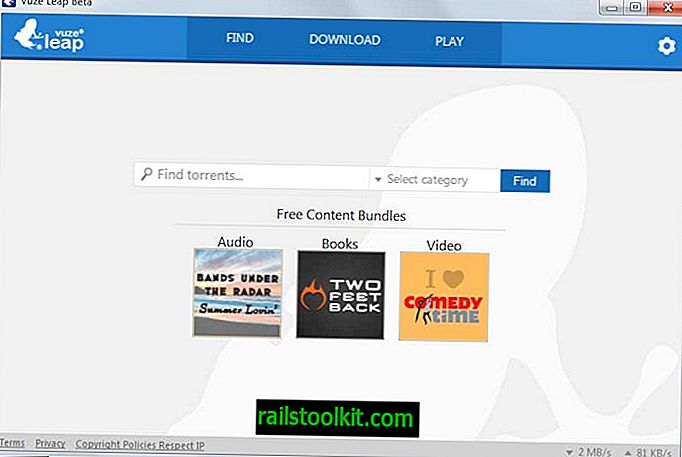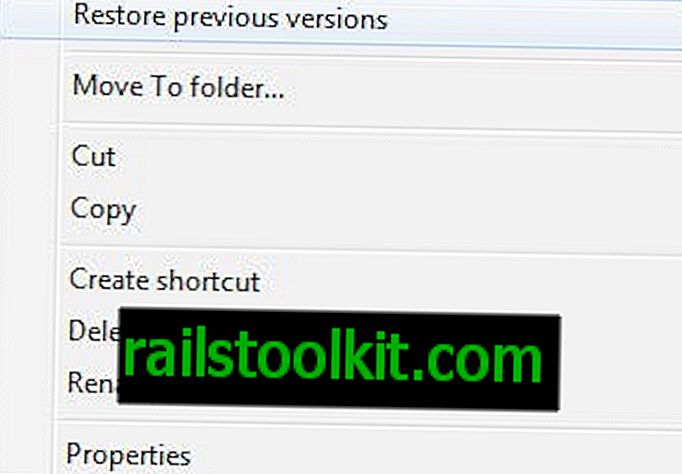Az Internet egy fordulópontban van. Az adblokkolás folyamatos növekedése véget vet a bevételi modellnek, amely kizárólag a hirdetési dollárokra támaszkodik a webhelyek és vállalkozások működtetésére.
Különösen a híroldalak kezdték meg kísérletezni a jövedelemforrások diverzifikálásának módszereit, és az egyik kiemelkedő lehetőség, amelyet a The Wall Street Journal, a Financial Times, a New York Times vagy a The Washington Post olyan webhelyekre telepített, mint a paywall rendszer.
Különböző típusú fizetőfalak vannak, de mindegyikük közös, hogy közvetlenül vagy bizonyos számú cikknek a helyszínen történő elolvasása után blokkolják a tartalomhoz való hozzáférést.
Ezután a látogatókat fel kell kérni, hogy iratkozzanak fel a webhelyre, hogy folytassák a cikkeket.

Ennek üzleti szempontból értelme lehet, és jövedelmezőbb lehet, mint az adblokkolókat működtető felhasználókkal való küzdelem, de ennek hátrányai vannak mind a fizetős falú webhelyek, mind a blokkolt felhasználók számára.
A webhelyek elveszítik a látogatók nagy százalékát, ha bevezetnek egy fizetőfalrendszert. Nem egyértelmű, hogy mekkora a százalékarány valóban, és valószínűleg webhelyenként is változik, de valószínűleg sokkal magasabb, mint a látogatók százaléka, akik feliratkoztak a webhelyre, miután felhatalmazták őket arra, hogy feliratkozhassanak a kívánt cikk elolvasására.
Álcázza böngészőjét
Nem titok, hogy a híroldalak hozzáférést biztosítanak a hírolvasókhoz és a keresőmotorokhoz. Ha bejelöli például a Google Híreket vagy a Keresést, akkor cikkeket talál azokról a webhelyekről, amelyek fizetési falait felsorolják.
A múltban a híroldalak lehetővé tették a nagyobb hírgyűjtők, például a Reddit, a Digg vagy a Slashdot látogatóinak hozzáférését, de manapság úgy tűnik, hogy ez a gyakorlat olyan jó, mint a halottak.
Egy másik trükk, hogy a cikk címét beillesztjük egy keresőmotorba, és közvetlenül elolvassa a gyorsítótárazott történetet, úgy tűnik, hogy nem működik megfelelően, valamint a fizetőfalakkal rendelkező oldalakon található cikkek általában nem tárolódnak.
Frissítés : A Wall Street Journal bejelentette, hogy bezárja az alább leírt lyukat. Még mindig olvashat cikkeket a webhely fizetőfal mögött, azonban a következő módszerrel:
- Nyomja meg az F12 billentyűt, amikor a cikkoldalon van a levágott cikkel, és az előfizetés iránti kérelem teljes olvasásához.
- Nyissa meg a konzol fület.
- Beillesztés javascript: window.location = "// m.facebook.com/l.php?u="+encodeURIComponent(window.location.href);
- Hit nyomja meg.
Az oldalt újra kell tölteni, a cikket pedig teljesen be kell tölteni. A cikk linket a Facebookon is elküldheti, például egy új üzenetben, amelyet csak te láthatsz. A feladott linkre kattintva a cikket teljes egészében betölti a The Wall Street Journal webhelyére.
Felhasználói ügynök és hivatkozó
Valószínűleg azon gondolkodik, hogy a webhelyek hogyan blokkolják vagy engedélyezik a webhely tartalmához való hozzáférést. A módszerek az évek során tovább fejlődtek, és már nem elég, ha a böngésző hivatkozóját egyszerűen //www.google.com/ címre változtatják, hogy teljes hozzáférést kapjanak a webhely tartalmához.
Ehelyett a webhelyek különféle ellenőrzéseket használnak, amelyek tartalmaznak felhasználói ügynököket, hivatkozókat és sütiket, és néha ennél is többet a hozzáférés legitimitásának meghatározására.
Általános információ
A böngésző álarcolásának valószínűleg az a legjobb módja, ha úgy tűnik, hogy Googlebot.
- Hivatkozó: //www.google.com/
- Felhasználói ügynök: Mozilla / 5.0 (kompatibilis; Googlebot / 2.1; + // www.google.com/bot.html
Firefox
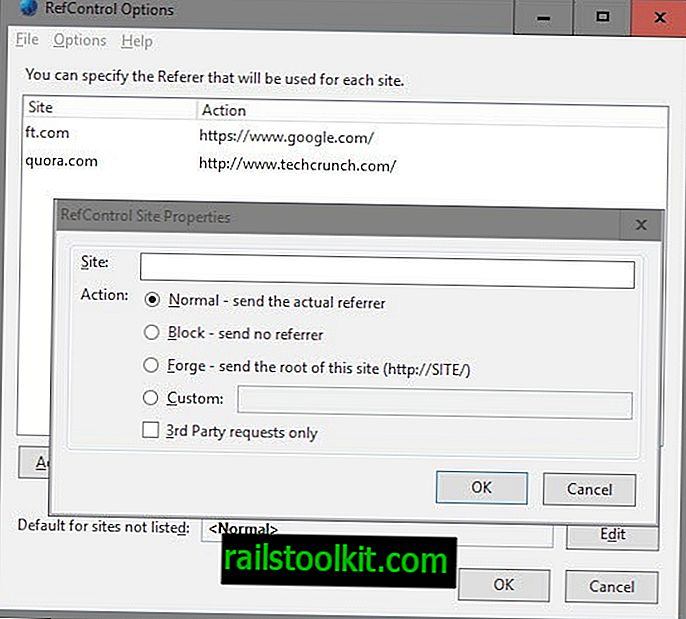
A Firefox felhasználóknak ehhez két böngésző-kiegészítőre van szükségük: az elsőnek, a RefControl-nak, hogy a referenciaértéket megváltoztassa hírportálok látogatásakor, a második, a User Agent Switcher-t, hogy megváltoztassa a böngésző felhasználói ügynökét.
- Töltse le és telepítse mindkét kiterjesztést a Firefox webböngészőben.
- Érintse meg az Alt billentyűt, és válassza az Eszközök> RefControl opciók lehetőséget.
- Kattintson a "webhely hozzáadása" elemre, írjon be egy domain nevet a webhely alá, válassza az egyéni műveletet, és írja be a //www.google.com/ hivatkozót.
- Ismételje meg ezt az összes olyan hírportállal, amelyhez hozzáférni szeretne (néhányuk nem működik még akkor is, ha elvégzi a változtatásokat, ezért ne feledje ezt).
- Ha kész, zárja be a konfigurációs ablakot.
- Érintse meg ismét az Alt-gombot, és válassza az Eszközök> Alapértelmezett felhasználói ügynök> Felhasználói ügynökök szerkesztése menüpontot.
- Válassza az Új> Felhasználói ügynök lehetőséget, és cserélje ki a karakterláncot a Felhasználói ügynök mezőbe a Mozilla / 5.0 verzióra (kompatibilis; Googlebot / 2.1; + // www.google.com/bot.html). Nevezze el a Googlebot-nak.
- Lépjen ki a menüből.
- Mielőtt belépne ezekre a webhelyekre, érintse meg az Alt billentyűt, és válassza az Alapértelmezett felhasználói ügynök> Googlebot lehetőséget.
Ez minden, amire szükség van. Kicsit sajnálatos, hogy a Firefox számára nincs kiterjesztés, amely automatikusan megváltoztatja a felhasználói ügynököt a meglátogatott webhelyek alapján.
Google Chrome
A Google Chrome felhasználói telepíthetnek olyan kiterjesztéseket, mint a User Agent Switcher és a Referer Control, amelyek elérhetők a böngésző számára ugyanezen műveletek elvégzéséhez.
Van még egy lehetőség, vagyis egy egyedi kiterjesztés létrehozása, amely automatizálja a folyamatot a böngészőben.
Az utasításokat az Elaineou oldalon találja. Alapvetően csak egy új könyvtár létrehozása a helyi számítógépen, a benne lévő background.js és manifest.json fájlok létrehozása, és a webhelyen található kód másolása és beillesztése a fájlokba.
Engedélyeznie kell a „fejlesztői mód” alkalmazást a chrome: // extensions / webhelyen, majd kiválaszthatja a „kicsomagolt kiterjesztés betöltése” lehetőséget, hogy kiválassza azt a mappát, amelyben a két fájlt létrehozta, és így betöltse a kiterjesztést a Chrome-ban.
Módosíthatja a támogatott webhelyek listáját új webhelyek felvételéhez.